
ઘણા વપરાશકર્તાઓએ નોંધ્યું છે કે કમ્પ્યુટરની ડિસ્ક જગ્યાના નોંધપાત્ર ભાગને હાઇબરફિલ.સાઇ ફાઇલ દ્વારા કબજો કરવામાં આવ્યો છે. આ કદ ઘણી ગીગાબાઇટ્સ અથવા વધુ હોઈ શકે છે. આ સંદર્ભમાં, પ્રશ્નો ઉદ્ભવે છે: શું એચડીડી પર જગ્યા ખાલી કરવા માટે આ ફાઇલને કા deleteી નાખવી શક્ય છે અને તેને કેવી રીતે કરવું? Themપરેટિંગ સિસ્ટમ વિંડોઝ 7 પર ચાલતા કમ્પ્યુટર્સના સંબંધમાં અમે તેમને જવાબ આપવાનો પ્રયત્ન કરીશું.
હાઇબરફિલ.સિસને દૂર કરવાની પદ્ધતિઓ
હાઇબરફિલ.સિસ ફાઇલ ડ્રાઇવ સીની રુટ ડિરેક્ટરીમાં સ્થિત છે અને કમ્પ્યુટરની હાઇબરનેશન મોડમાં પ્રવેશવાની ક્ષમતા માટે જવાબદાર છે. આ કિસ્સામાં, પીસી બંધ કર્યા પછી અને તેને ફરીથી સક્રિય કર્યા પછી, તે જ પ્રોગ્રામ્સ શરૂ કરવામાં આવશે અને તે જ રાજ્યમાં કે જેમાં તેઓ બંધ થયા. આ ફક્ત હાયબરફિલ.સિસને કારણે પ્રાપ્ત થયું છે, જે રેમમાં લોડ થયેલ બધી પ્રક્રિયાઓનો વર્ચ્યુઅલ પૂર્ણ "સ્નેપશોટ" સંગ્રહિત કરે છે. આ આ objectબ્જેક્ટના મોટા કદને સમજાવે છે, જે ખરેખર રેમની માત્રા જેટલું છે. આમ, જો તમને નિર્દિષ્ટ રાજ્યમાં પ્રવેશવાની ક્ષમતાની જરૂર હોય, તો પછી તમે કોઈપણ સંજોગોમાં આ ફાઇલને કા deleteી શકતા નથી. જો તમને તેની જરૂર ન હોય, તો પછી તમે તેને દૂર કરી શકો છો, ત્યાંથી ડિસ્ક સ્થાનને મુક્ત કરી શકો છો.

મુશ્કેલી એ છે કે જો તમે ફક્ત ફાઇલ મેનેજર દ્વારા પ્રમાણભૂત રીતે હાઇબરફિલ.સિસને દૂર કરવા માંગતા હો, તો તેમાંથી કંઇ આવશે નહીં. જ્યારે તમે આ પ્રક્રિયા કરવાનો પ્રયાસ કરો છો, ત્યારે એક વિંડો ખુલશે જેમાં જાણ કરવામાં આવશે કે theપરેશન પૂર્ણ થઈ શકતું નથી. ચાલો જોઈએ કે આપેલ ફાઇલને કાtingી નાખવા માટે કઈ કાર્યકારી પદ્ધતિઓ અસ્તિત્વમાં છે.

પદ્ધતિ 1: રન વિંડોમાં આદેશ દાખલ કરો
હાઇબરફિલ.સિસને દૂર કરવાની પ્રમાણભૂત રીત, જેનો ઉપયોગ મોટાભાગના વપરાશકર્તાઓ કરે છે, તે પાવર સેટિંગ્સમાં હાઇબરનેશનને અક્ષમ કરીને અને પછી વિંડોમાં વિશેષ આદેશ દાખલ કરીને છે. ચલાવો.
- ક્લિક કરો પ્રારંભ કરો. અંદર આવો "નિયંત્રણ પેનલ".
- વિભાગ પર જાઓ "સિસ્ટમ અને સુરક્ષા".
- વિંડોમાં જે બ્લોકમાં ખુલે છે "શક્તિ" શિલાલેખને ક્લિક કરો "હાઇબરનેશન સેટ કરવું".
- પાવર પ્લાન સેટિંગ્સ બદલવા માટેની વિંડો ખુલશે. શિલાલેખ પર ક્લિક કરો. "અદ્યતન સેટિંગ્સ બદલો".
- વિંડો ખુલે છે "શક્તિ". નામ પર તેના પર ક્લિક કરો "સ્વપ્ન".
- તે પછી, આઇટમ પર ક્લિક કરો "હાઇબરનેશન પછી".
- સિવાય કોઈ મૂલ્ય હોય તો ક્યારેય નહીંપછી તેના પર ક્લિક કરો.
- ક્ષેત્રમાં "સ્થિતિ (મિનિટ.)" મૂકો કિંમત "0". પછી દબાવો લાગુ કરો અને "ઓકે".
- અમે કમ્પ્યુટર પર હાઇબરનેશનને અક્ષમ કર્યું છે અને હવે આપણે હાઇબરફિલ.સિસ ફાઇલને કા deleteી શકીએ છીએ. ડાયલ કરો વિન + આરપછી ટૂલ ઇન્ટરફેસ ખુલશે ચલાવો, જે ક્ષેત્રમાં તમારે વાહન ચલાવવું જોઈએ:
powercfg -h બંધસૂચવેલ ક્રિયા કર્યા પછી, દબાવો "ઓકે".
- હવે તે પીસીને ફરીથી પ્રારંભ કરવાનું બાકી છે અને હાઇબરફિલ.સિસ ફાઇલ હવે કમ્પ્યુટરની ડિસ્ક જગ્યા પર સ્થાન લેશે નહીં.
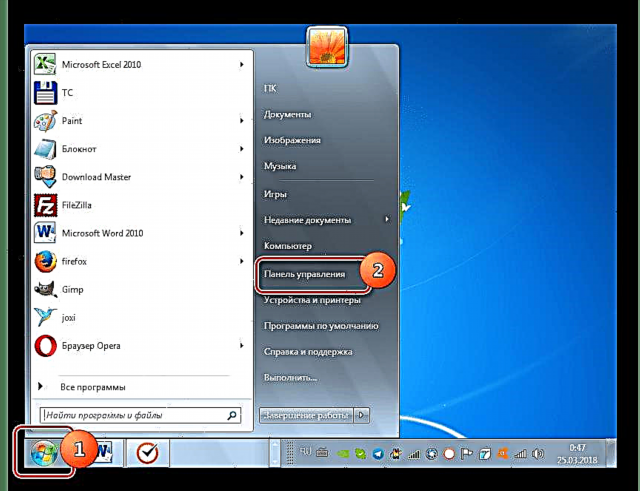








પદ્ધતિ 2: આદેશ પ્રોમ્પ્ટ
આપણે જે સમસ્યાનો અભ્યાસ કરી રહ્યા છીએ તે આદેશ અંદર દાખલ કરીને પણ હલ થઈ શકે છે આદેશ વાક્ય. પ્રથમ, પાછલી પદ્ધતિની જેમ, તમારે પાવર સેટિંગ્સ દ્વારા હાઇબરનેશન બંધ કરવું આવશ્યક છે. આગળની ક્રિયાઓ નીચે વર્ણવેલ છે.
- ક્લિક કરો પ્રારંભ કરો અને પર જાઓ "બધા પ્રોગ્રામ્સ".
- કેટલોગ પર જાઓ "માનક".
- તેમાં મૂકાયેલા તત્વો પૈકી, findબ્જેક્ટ શોધવાનું ભૂલશો નહીં આદેશ વાક્ય. તેના પર જમણું-ક્લિક કર્યા પછી, દેખાતા સંદર્ભ મેનૂમાં, એડમિનિસ્ટ્રેટર વિશેષાધિકારો સાથે સ્ટાર્ટઅપ પદ્ધતિ પસંદ કરો.
- શરૂ કરશે આદેશ વાક્ય, જે શેલમાં તમારે આદેશ ચલાવવાની જરૂર છે, તે પહેલાં વિંડોમાં દાખલ થયો હતો ચલાવો:
powercfg -h બંધદાખલ કર્યા પછી અરજી કરો દાખલ કરો.
- ફાઇલ ડિલીટિશનને પૂર્ણ કરવા માટે, પાછલા કિસ્સામાંની જેમ, તમારે પીસીને ફરીથી પ્રારંભ કરવાની જરૂર છે.



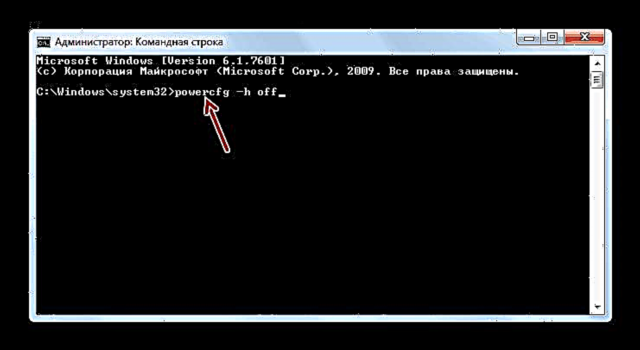
પાઠ: કમાન્ડ લાઇનને સક્રિય કરી રહ્યા છીએ
પદ્ધતિ 3: "રજિસ્ટ્રી સંપાદક"
એકમાત્ર અસ્તિત્વમાં રહેતી હાઇબરફિલ.સિસ દૂર કરવાની પદ્ધતિ જેને હાઇબરનેશનને અક્ષમ કરવાની જરૂર હોતી નથી તે છે રજિસ્ટ્રીમાં ફેરફાર કરીને. પરંતુ આ વિકલ્પ ઉપરના બધામાં સૌથી વધુ જોખમી છે, અને તેથી, તેનો અમલ કરતા પહેલા, રીસ્ટોર પોઇન્ટ અથવા સિસ્ટમનો બેકઅપ બનાવવાની ચિંતા કરવાની ખાતરી કરો.
- વિંડોને ફરીથી ક Callલ કરો ચલાવો અરજી કરીને વિન + આર. આ સમયે તમારે તેમાં પ્રવેશ કરવાની જરૂર છે:
regeditપછી, અગાઉ વર્ણવેલ કિસ્સામાંની જેમ, તમારે ક્લિક કરવાની જરૂર છે "ઓકે".
- શરૂ કરશે રજિસ્ટ્રી એડિટરજેની ડાબી તકતીમાં વિભાગના નામ પર ક્લિક કરો "HKEY_LOCAL_MACHINE".
- હવે ફોલ્ડર પર ખસેડો "સિસ્ટમ".
- આગળ, નામ હેઠળની ડિરેક્ટરી પર જાઓ "કરંટકન્ટ્રોલસેટ".
- અહીં તમારે ફોલ્ડર શોધવું જોઈએ "નિયંત્રણ" અને તેમાં દાખલ કરો.
- અંતે, ડિરેક્ટરીની મુલાકાત લો "શક્તિ". હવે વિંડો ઇન્ટરફેસની જમણી બાજુ ખસેડો. કહેવાતા DWORD પરિમાણ પર ક્લિક કરો "હાઇબરનેટનેટબલ".
- પરિમાણ ફેરફાર શેલ ખુલશે, જેમાં મૂલ્યને બદલે "1" તમારે મૂકવું પડશે "0" અને ક્લિક કરો "ઓકે".
- મુખ્ય વિંડો પર પાછા ફરવું રજિસ્ટ્રી એડિટરપરિમાણ નામ પર ક્લિક કરો "હાઇબરફાઇલસાઇઝપ્રિસેન્ટ".
- અસ્તિત્વમાં છે તે મૂલ્ય અહીં બદલો "0" અને ક્લિક કરો "ઓકે". આમ, અમે રાયબના કદના 0% હાઇબરફિલ.સિસ ફાઇલ કદ બનાવ્યા, એટલે કે, તે ખરેખર નાશ પામ્યું હતું.
- અગાઉના કિસ્સાઓની જેમ, રજૂ કરેલા ફેરફારોને અસરમાં લાવવા માટે, તે ફક્ત પીસીને ફરીથી પ્રારંભ કરવા માટે જ બાકી છે. તમે તમારી હાર્ડ ડ્રાઇવ પર hiberfil.sys ફાઇલને ફરીથી સક્ષમ કર્યા પછી, તમને તે મળશે નહીં.

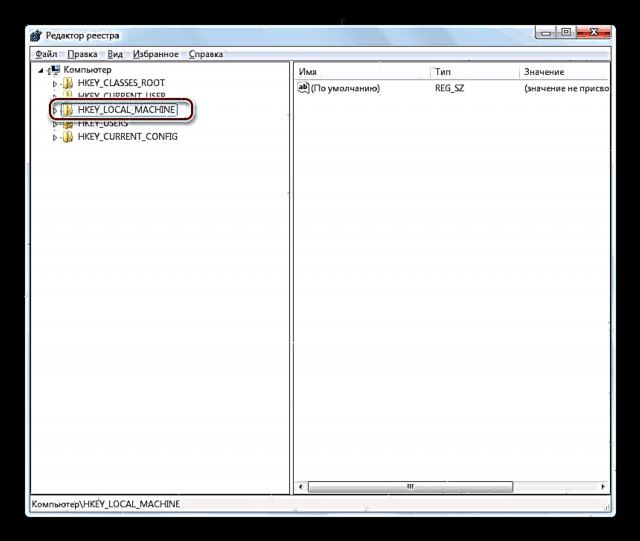
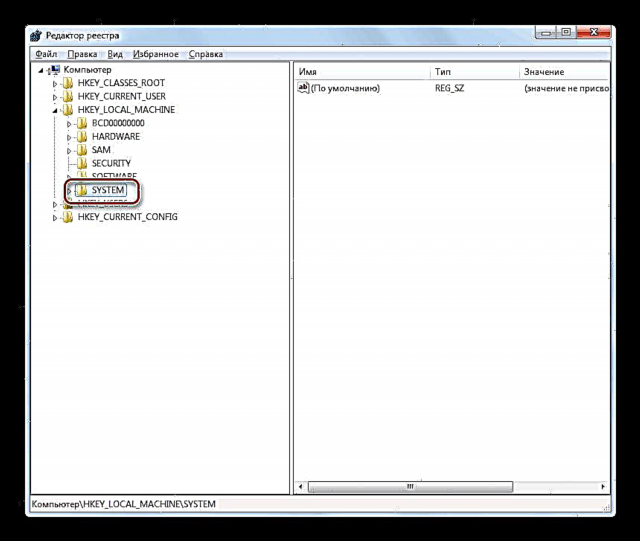
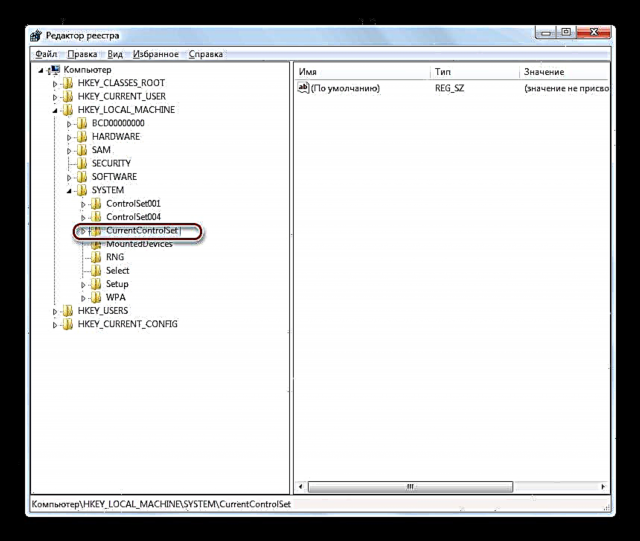
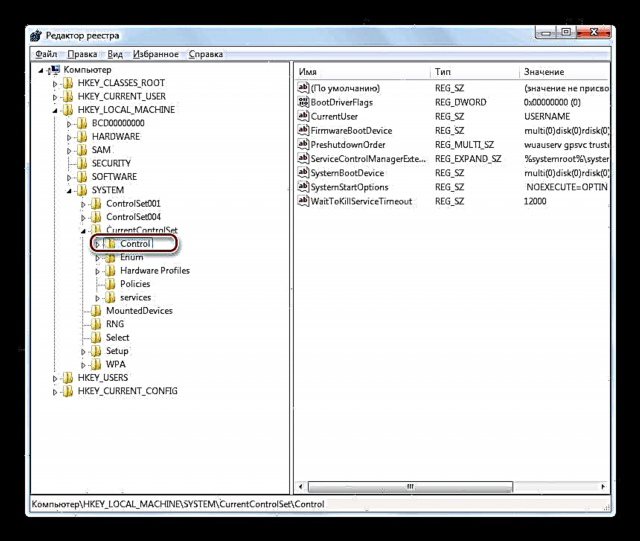

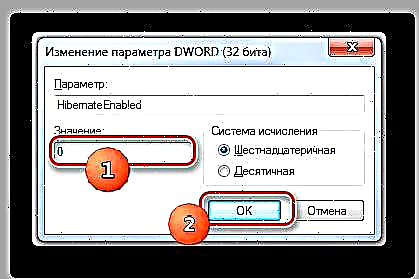

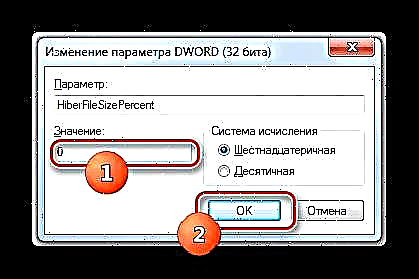
જેમ તમે જોઈ શકો છો, ત્યાં હાયબરફિલ.સિસ ફાઇલને કા .ી નાખવાની ત્રણ રીતો છે. તેમાંથી બેને હાઇબરનેશનના પ્રારંભિક બંધની જરૂર છે. આ વિકલ્પો વિંડોમાં આદેશ દાખલ કરીને લાગુ કરવામાં આવે છે. ચલાવો અથવા આદેશ વાક્ય. છેલ્લી પદ્ધતિ, જેમાં રજિસ્ટ્રીનું સંપાદન શામેલ છે, તે હાઇબરનેશનના પ્રારંભિક બંધ માટેની શરતોનું નિરીક્ષણ કર્યા વિના પણ લાગુ કરી શકાય છે. પરંતુ તેનો ઉપયોગ, અન્ય કોઈપણ કામની જેમ, વધતા જોખમો સાથે સંકળાયેલ છે રજિસ્ટ્રી એડિટર, અને તેથી અમે તેનો ઉપયોગ ફક્ત ત્યારે જ કરવાની ભલામણ કરીએ છીએ જો કોઈ કારણોસર અન્ય બે પદ્ધતિઓ અપેક્ષિત પરિણામ લાવશે નહીં.











